有时发现哪些服务异常就会禁用,但如果我们操作失误,导致Win10所有服务被禁用了该怎么办?这种情况会让很多Win10功能无法使用的。先打开运行窗口输入msconfig,打开系统配置窗口恢
有时发现哪些服务异常就会禁用,但如果我们操作失误,导致Win10所有服务被禁用了该怎么办?这种情况会让很多Win10功能无法使用的。先打开运行窗口输入msconfig,打开系统配置窗口恢复所有服务运行即可,下面自由互联小编分享Win10所有服务恢复运行的方法,大家有需要可以参考操作。
win10不小心禁用了所有服务怎么恢复
1、首先按win+R打开运行,之后输入命令:msconfig,按下回车键。
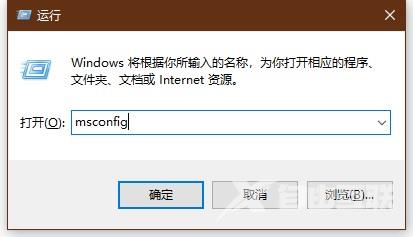
2、接着在窗口中,定位到上方的服务选项,接着点击全部启用。
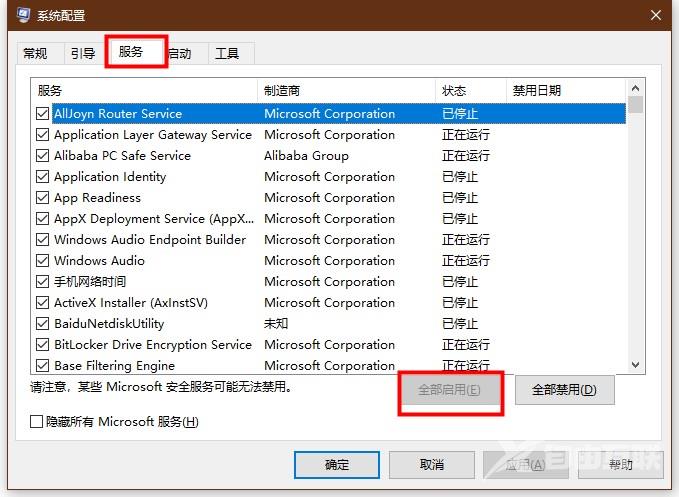
3、接着点击应用和确定,再重启电脑即可。
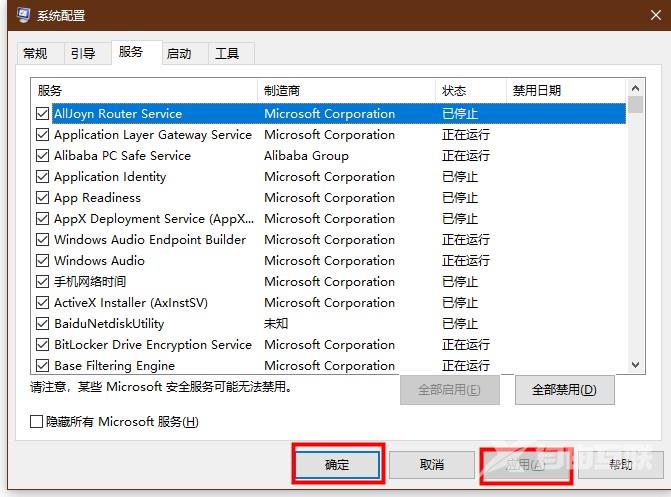
以上步骤操作完,Win10所有服务就都恢复正常运行了,希望本期教程对大家能有帮助,了解更多教程请继续关注本站。
标签 win10教程【转自:美国多ip服务器 http://www.558idc.com/mgzq.html 欢迎留下您的宝贵建议】